Quem não gosta de ter opções?
A vida é cheia de escolhas difíceis, e encontrar exatamente o que se precisa é sempre gratificante.
Até o momento, usuários Jotform possuíam apenas uma maneira de conectar uma integração de pagamentos aos seus formulários para pagamentos, e-commerce, assinaturas ou recebimento de doações online.
Hoje, a Jotform está lançando duas novas formas de conectar uma integração de pagamentos ao seu formulário. Estas novas mudanças também o permitem criar uma loja online antes de escolher um processador de pagamentos.
E isso não é tudo. Jotform está implementando duas novas maneiras de remover uma integração do seu formulário. Nenhuma destas exige que você recrie sua loja online do zero ao selecionar um novo processador de pagamentos.
Antes, não era possível criar uma loja online antes de configurar uma conta com um processador de pagamentos e conectá-la a um formulário através de uma das integrações oferecidas pela JotForm.
Este fluxo de trabalho poderia ser particularmente problemático se você desejasse experimentar diferentes processadores de pagamentos antes de decidir optar por um.
Agora, você pode manter sua loja online intacta e experimentar diferentes processadores de pagamentos antes de descobrir aquele que melhor se adequa às suas necessidades.
Como acessar e usar o campo Lista de Produtos
- Ao criar um formulário, clique no ícone Adicionar Elemento, localizado no lado esquerdo do Criador de Formulários.

- Clique em Lista de Produtos, disponível na guia Básico do menu Elementos do Formulário.

- Clique no ícone Lista de Produtos em seu formulário para adicionar os produtos que deseja vender, oferecer cupons, adicionar opções de envio, aplicar impostos para pedidos online e configurar faturas que seus clientes poderão receber ao finalizarefetuar um pedido bem-sucedido.

- Clique no ícone Adicionar Integração de Pagamento ao lado do campo Lista de Produtos em seu formulário.

- Use o menu pop-up para selecionar a integração ao processador de pagamentos de sua escolha. Após escolher uma integração, clique em Usar Seleção.

- Conecte seu formulário ao processador de pagamentos de sua escolha clicando no botão Conectar, localizado no menu da Integração.

- Você também pode conectar seu formulário a um processadorgateway de pagamentos clicando no botão Configurações, disponível na guia Produtos no menu da integração Lista de Produtos.

Inicie o processo de integração clicando no botão Adicionar Integração de Pagamento, localizado no menu de Configurações da Lista de Produtos.

- Você ainda pode adicionar uma integração a um processador de pagamentos ao seu formulário clicando no ícone Adicionar Elementos e buscando a integração que deseja na guia Pagamentos, localizada no menu Elementos do Formulário.


- Caso queira experimentar um novo processador de pagamentos, você pode fazer a troca normalmente clicando no ícone Adicionar Elementos e selecionando o processadorgateway que está utilizando na guia Pagamentos, localizada no menu Elementos do Formulário.
Clique no ícone de três pontos verticais ao lado do processadorgateway de pagamentos atualmente selecionado e clique em Escolher outro gateway (“Switch to another gateway”).

- Caso esteja usando o campo Lista de Produtos em seu formulário e queira remover uma integração a um processador de pagamentos de sua loja online, simplesmente clique no ícone Remover Integração.

- Você também pode remover uma integração a um processador de pagamentos de sua loja online clicando no botão Configurações, disponível na guia Produtos do menu Lista de Produtos. Clique no ícone da lixeira no campo do processador de pagamentos, localizado no menu Configurações da Lista de Produtos, ou selecione o ícone de setas ao lado do mesmo para alternar para uma nova integração a um gateway de pagamentos rapidamente.

Conclusão
Nossa missão na Jotform é implementar mudanças constantes que melhorarão sua experiência de coleta de dados e o permitirão criar quase todos os tipos de formulários que venham à mente.
Este novo e aprimorado fluxo de trabalho pode ser útil caso você esteja pronto para criar sua loja online, mas ainda não tenha definido qual processador de pagamentos deseja usar.
Experimente o novo campo Lista de Produtos da Jotform hoje mesmo. Confira como estamos ajudando empresas ao redor do mundo a encontrar a solução certa para suas necessidades.






























































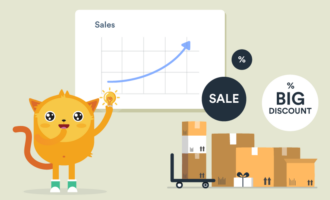



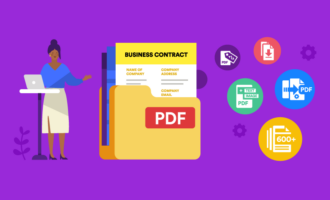
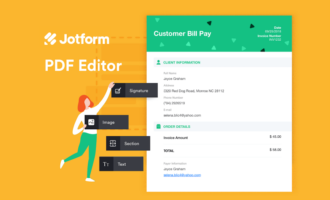
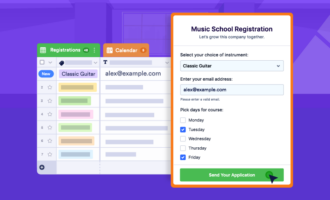

Enviar Comentário: